MFC-J6920DW
FAQ et Diagnostic |
Copie recto verso
Nous vous recommandons d'utiliser le chargeur automatique de documents (ADF) pour effectuer une copie recto verso d'un document recto.
Suivez les étapesci-dessous pour utiliser la fonction de copie recto verso.
- Vous pouvez effectuer des copies de documents recto verso jusqu'au format registre ou A3 en utilisant le chargeur automatique de documents.
- Vous pouvez utiliser uniquement du papier ordinaire de format A4, A5, Lettre, Executif (dans certains pays), Légal, A3 ou registre.
- Chargez votre document, face vers le haut.
- Appuyez sur
 (Copie).
(Copie).
- Saisissez le nombre de copies désirées.
- Appuyez sur Options.
- Glissez vers le haut ou vers le bas, ou appuyez sur la flèche Haut ou Bas pour afficher Empiler/Trier.
- Appuyez sur Empiler/Trier.
- Appuyez sur Trier.
- Glissez vers le haut ou vers le bas ou appuyez sur la flèche vers le Haut ou le Bas pour afficher Copie recto verso.
- Appuyez sur Copie recto verso.
- Glissez vers le haut ou vers le bas, ou pressez la flèche Haut ou Bas pour afficher le type de copie recto-verso que vous souhaitez, et pressez recto->recto-verso Reliure sur le bord long ou recto->recto-verso Reliure sur le bord court.
(Reliure bord long) Portrait Paysage 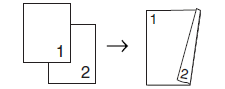

(Reliure bord court) Portrait Paysage 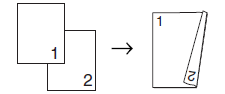
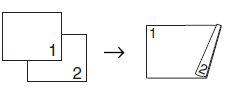
- Vérifiez vos paramètres sur l'écran tactile, puis appuyez sur OK.
- Appuyez sur Mono Marche ou sur Couleur Marche. L'appareil numérise les pages et commence à les imprimer.
- Ne touchez PAS à la feuille imprimée tant qu'elle n'a pas été éjectée pour la deuxième fois. L'appareil imprime le premier côté et éjecte la feuille, puis l'entraîne à nouveau pour imprimer le deuxième côté.
- Si un bourrage se produit, appuyez sur Avancé après l'ETAPE 9, puis appuyez sur l'un des réglages de prévention des bourrages : Recto-verso 1 ou Recto-verso 2.
Recto-verso 1 met en œuvre un temps d'impression plus long pour que l'encre sèche.
Recto-verso 2 met en œuvre un temps d'impression plus long et imprimera également les couleurs de façon plus pâles.
- Les copies 2 en 1 (ID), Poster et Livre ne sont pas disponibles pour la Copie recto-verso.
- Ajuster à la page n'est pas disponible pour recto-verso -> recto-verso, recto->recto-verso et Trier.
Remarques sur le contenu
Pour nous aider à améliorer notre soutien, veuillez nous faire part de vos commentaires ci-dessous.
